Skift Microsoft Edge standardsøgemaskine i Windows 10
Windows 10 introducerer flere nye funktioner, enhvoraf er Microsoft Edge-webbrowser. Selvom det kommer op i kort sammenligning med andre browsere, nemlig manglen på support til udvidelse, er det intuitivt, lydhøre og generelt skader Internet Explorer.
Da dette er Microsofts oprettelse, som du villeforestil dig, Edge bruger Bing som standardsøgemaskine. Det kan dog være en god idé at gøre det til noget andet som Yahoo, DuckDuckGo eller Yahoo. Sådan gør du det.
Skift Microsoft Edge standardsøgemaskine i Windows 10
Den første ting, du vil gøre, er at gå tilsøgningsside, som du vil bruge. I dette eksempel bruger jeg DuckDuckGo. Vælg derefter ikonet ellipsis (Flere handlinger) øverst til højre og vælg Indstillinger.

Rul ned til bunden af menuen Indstillinger, og vælg Se avancerede indstillinger.
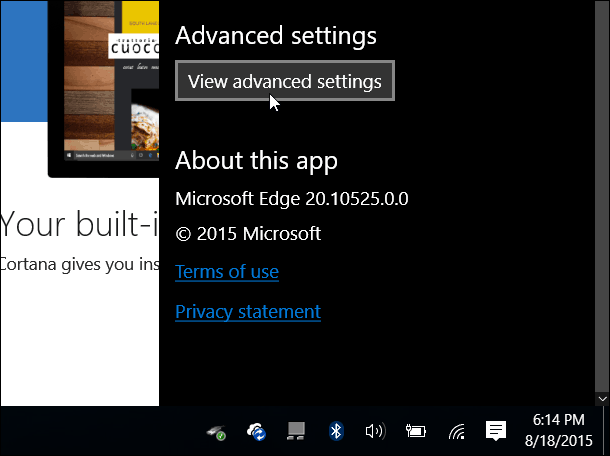
Rul derefter lidt ned og vælg rullemenuen under Søg i adresselinjen med. Naturligvis er Bing indstillet som standard, men du vil klikke på <Tilføj nyt>.
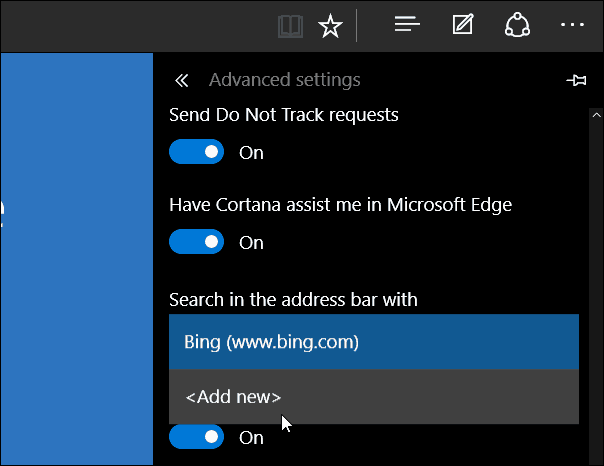
Vælg derefter søgemaskinen, og du kan enten tilføje den, fjerne den eller indstille den som standard.
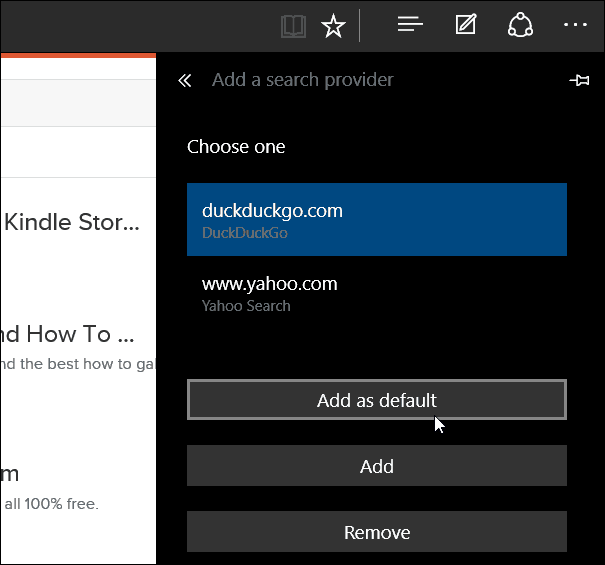
I skuddet nedenfor kan du se, at jeg tilføjede et par forskellige søgemaskiner at vælge imellem.
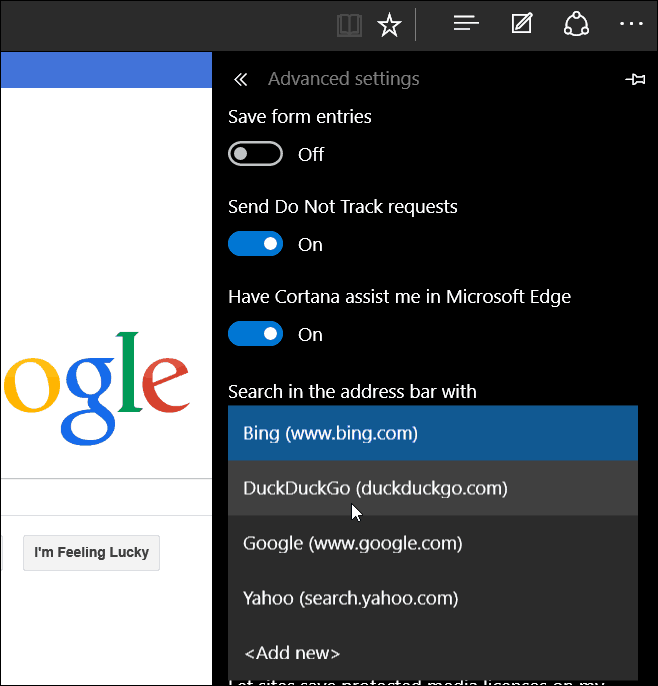
Hvis du har brug for at ændre din standardsøgemaskine fra Bing til noget andet, skal du bare gøre det en gang, og du er færdig.
I nedenstående eksempel ændrede jeg standardsøgningen til Google for at give dig en idé om, hvordan tingene ser ud efter at have foretaget ændringen.
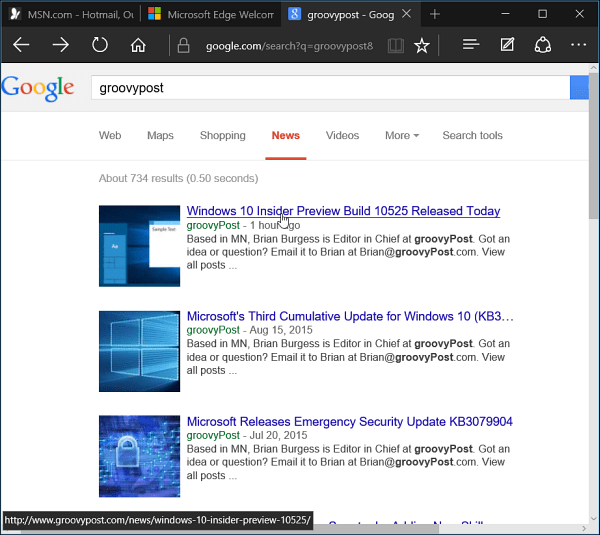
Dette er ikke den mest intuitive måde at ændre din påsøgemaskine on-the-fly. Til det vil jeg gerne se en implementering, der ligner, hvordan Firefox har oprettet et søgefelt, men i adresselinjen i stedet.
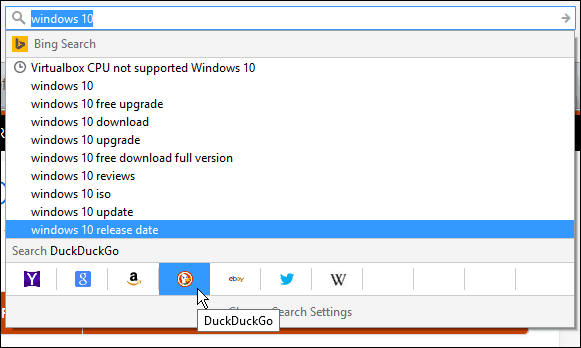
Bare husk, at Microsoft har konfigureret Windows 10 som en service, og at der vil være konstante opdateringer og forbedringer over tid.
For mere om Microsoft Edge-browser, tjek en af artiklene nedenfor:
- Gør Edge åben for flere websider
- Fastgør websteder fra Edge til Windows 10 Start Menu
- Åbn Internet Explorer fra Microsoft Edge, når det er nødvendigt










Efterlad en kommentar